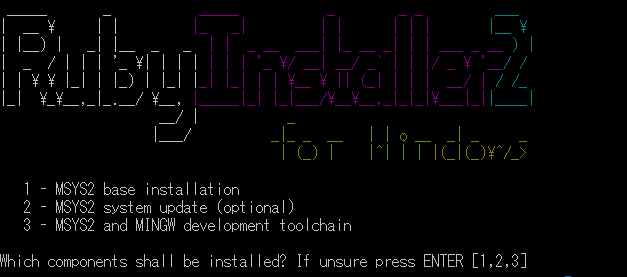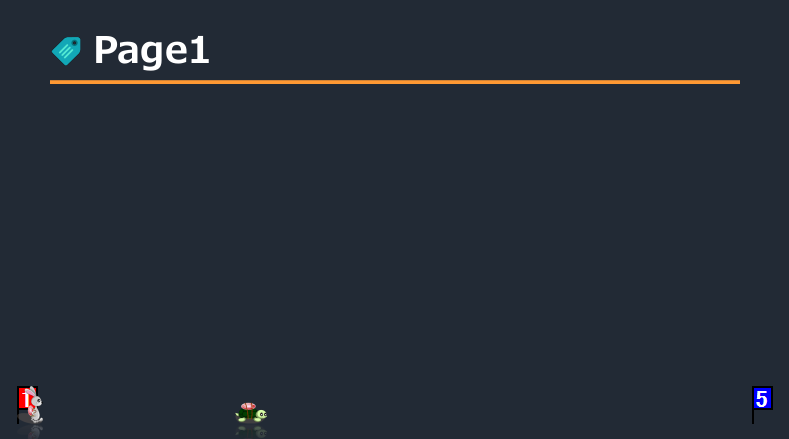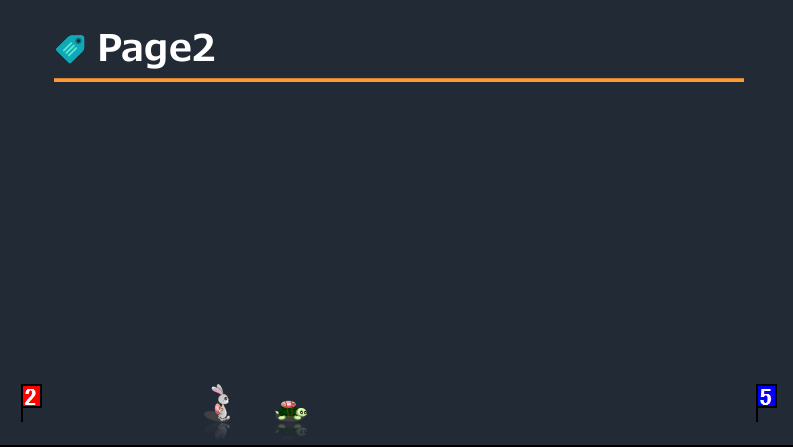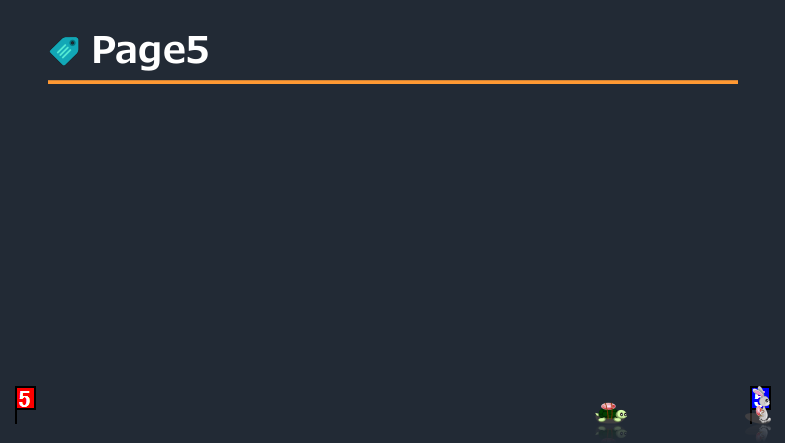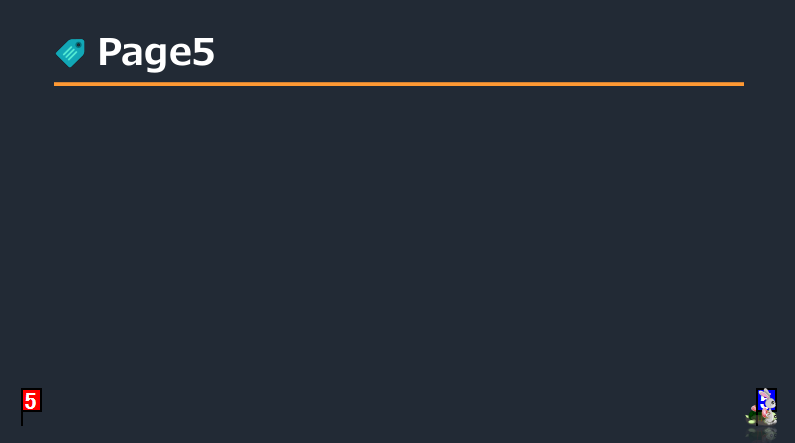イベントでプレゼンに Ruby gem の Rabbit ![]() を使っているのを見て、かわいいタイマー機能欲しさにインストールして使ってみました。
を使っているのを見て、かわいいタイマー機能欲しさにインストールして使ってみました。
その使い方メモです。
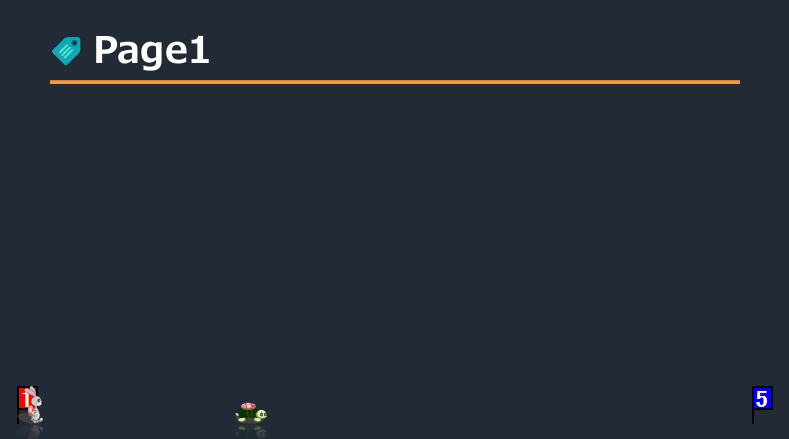
Ruby インストール
-
公式サイトのダウンロードページにアクセスして、Ruby のインストール
- 2019/04/08 時点の最新版: Ruby+Devkit2.5.3-1(x64)
*「Run ‘rdisk install’ to setup MSYS2 (省略)」にチェックを入れておく
$ ruby -v
ruby 2.5.3p105
- パッケージ管理ツール「bundler」のインストール
$ gem install bundler
Rabbit のインストール
主に Rubyist 向けのプレゼン用ツール Rabbit。
[引用: Rabbit 公式サイト]
Rabbitはプログラマ向け(主にRubyist向け)のプレゼンテーション ツールです。
Rabbitはテキスト形式でプレゼン資料を作成できるので、常にエディ タとバージョン管理システムを使っているプログラマ向きのプレゼ ンテーションツールです。
また、キーボードによるインターフェイスが充実していることもプ ログラマにはうれしい機能です。Keynoteや他のプレゼンテーションツールで スライドを作成しているユーザでも、スライド表示にRabbitを使う ことができます。具体的には、見栄えの調整などのスライド作成は GUIのプレゼンテーションツールで行い、スライド表示・操作のイン ターフェイスだけキーボード操作に強いRabbitを使う、というよう に使い分けられます。
さらに、Rabbitではスライドの見た目をRubyでカスタマイズできま す。プレゼンテーションの時もプログラムできるなんて、Rubyistに は嬉しすぎますね。
メリットをまとめると...
- テキスト形式でプレゼン資料を作成できる (PowerPoint や Keynote などで作ったスライド表示に Rabbit を使うことも可能)
- キーボードによるインターフェースが充実
- テキストの書式にはRD(Ruby Document)/Wiki記法/Markdown記法を使う
- **「うさぎとかめ」**を使った残り時間表示などユニークな機能もある (← Ruby 使いじゃない私が Rabbit 使いたくなったきっかけはこれ笑)
インストール
- ドキュメントを見ながらインストール (インストール方法について)
[Mac OS X の場合]
- Homebrew のインストール
$ ruby <(curl -fsSkL raw.github.com/mxcl/homebrew/go)
- brew install と brew link の実行
$ brew install cairo
$ brew link cairo
$ brew link --overwrite pixman
$ brew install pango
$ brew install gtk+
$ brew install poppler --with-glib
- Rabbit のインストール
$ sudo PKG_CONFIG_PATH=/usr/local/opt/libffi/lib/pkgconfig gem install rabbit
$ sudo gem install rabbiter # Twitter連携機能を使う場合
- 環境変数の設定
$ export DYLD_LIBRARY_PATH=/usr/local/opt/cairo/lib
- 起動
$ rabbit
* 実行するとスライドファイルを開くダイアログが表示されるので、作成したスライドファイルを指定する
[Windows の場合]
- Rabbit のインストール
$ gem install rabbit
- 起動
$ rabbit
使い方
具体的な使い方は公式サイトを参照 (使い方)
オプション指定して色んな設定ができる。
[うさぎとかめ]
今回使いたかった「うさぎとかめ」タイマー機能だけ、設定方法を抜粋。
- 実行したいファイルを指定
$ rabbit
- プレゼン時間を指定 (タイトルスライドにメタデータとして指定したプレゼン時間よりも優先される)
$ rabbit {File Path} --allotted-time={Time}
- 実行するとスライドが立ち上げるので、プレゼンスタート
作り方
Rabbit 用のスライドは、テキスト形式 (RD/Hiki記法/Markdown記法) または PDF 形式で作成が可能。
こちらも公式サイトを参照 (作り方)